Les traductions sont fournies par des outils de traduction automatique. En cas de conflit entre le contenu d'une traduction et celui de la version originale en anglais, la version anglaise prévaudra.
Créez une tâche dans Contact Lens lorsqu'un contact est classé en temps réel ou après un appel ou une discussion
Une utilisation particulièrement efficace des règles de Content Lens consiste à créer des règles qui génèrent des tâches. Cela vous permet d'identifier les problèmes dans le centre de contact pour que vous puissiez en assurer le suivi et de créer des actions traçables auprès des propriétaires. Voici quelques exemples :
-
Créez une tâche pour examiner un contact lorsque le client est frauduleux. Par exemple, vous pouvez créer une tâche de suivi lorsqu'un client prononce des mots ou des expressions qui le font apparaître comme potentiellement frauduleux.
-
Effectuez un suivi lorsque le client mentionne des sujets spécifiques que vous souhaitez aborder ultérieurement dans le cadre d'une vente incitative ou offrez-lui une assistance supplémentaire en le contactant.
-
Effectuez un suivi en cas de grave problème de qualité. En plus de classer les contacts par catégories et de recevoir des alertes, vous pouvez acheminer une tâche afin d'en avoir des propriétaires. Vous disposez également d'enregistrements de contacts pour ces tâches, ce qui vous permet de les rechercher et de les suivre.
Pour créer une règle qui crée une tâche
-
Lorsque vous créez une règle, choisissez Créer une tâche pour l'action.
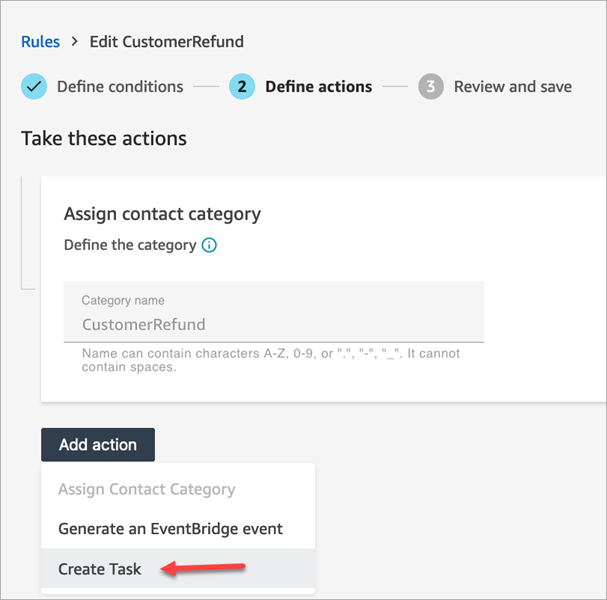
-
Complétez les champs de tâche comme suit :
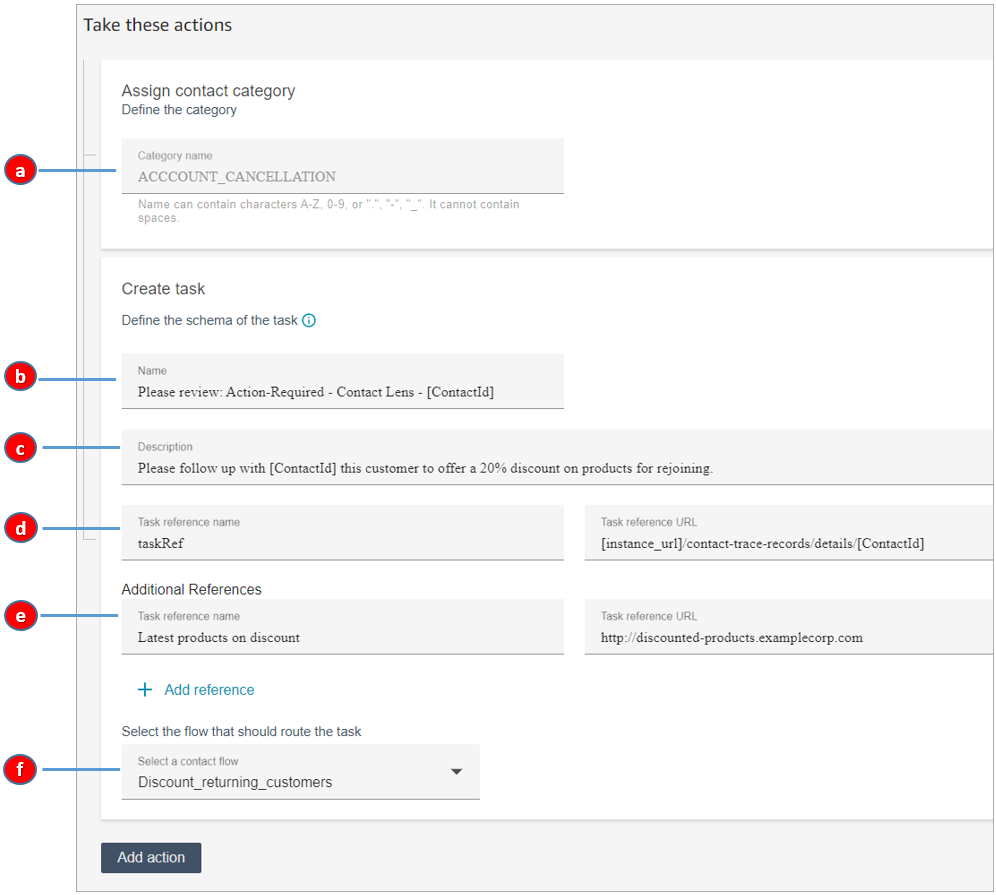
-
Nom de la catégorie : le nom de la catégorie apparaît dans l'enregistrement du contact. Longueur maximale : 200 caractères.
-
Nom : le nom apparaît dans le panneau de configuration des contacts (CCP) de l'agent. Longueur maximale : 512 caractères.
-
Description : la description apparaît dans le panneau de configuration des contacts (CCP) de l'agent. Longueur maximale : 4 096 caractères.
Astuce
Dans Nom et description, utilisez [] pour choisir parmi un menu de valeurs dynamiques : ContactIdAgentId, QueueId, et RuleName. Pour de plus amples informations, veuillez consulter Créez une tâche dans Contact Lens lorsqu'un contact est classé en temps réel ou après un appel ou une discussion.
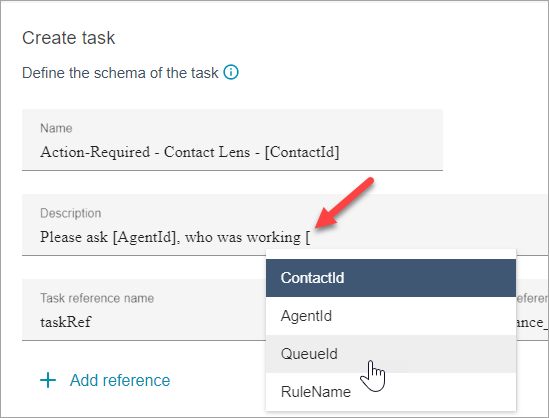
-
Nom de référence de la tâche : il s'agit d'une référence par défaut qui apparaît automatiquement dans le CCP de l'agent.
-
Pour les règles en temps réel, la référence de la tâche renvoie à la page des détails en temps réel.
-
Pour les règles après appel/chat, la référence de la tâche renvoie à la page Détails de contact.
-
-
Nom de référence supplémentaire : longueur maximale : 4 096 caractères. Vous pouvez ajouter jusqu'à 25 références.
-
Sélectionner un flux : choisissez le flux conçu pour acheminer la tâche vers le propriétaire approprié de la tâche. Le flux doit être enregistré et publié pour qu'il apparaisse dans la liste des options de la liste déroulante.
-
-
L'image suivante montre un exemple d'affichage de ces informations dans le CCP de l'agent.
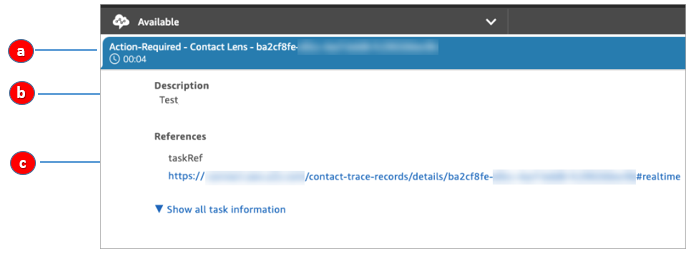
Dans cet exemple, l'agent voit les valeurs suivantes pour Nom, Description et Nom de référence de la tâche :
-
Nom = Action-Required-Contact Lens - ba2cf8fe....
-
Descriptif = Test
-
Nom de référence de la tâche = taskRef et URL de la page de détails en temps réel
-
-
Choisissez Suivant. Vérifiez puis choisissez Enregistrer la tâche.
Une fois que vous avez ajouté des règles, elles sont appliquées aux nouveaux contacts créés après l'ajout de la règle. Des règles sont appliquées lorsque Contact Lens analyse les conversations.
Vous ne pouvez pas appliquer de règles à des conversations passées et enregistrées.
Les enregistrements des contacts vocaux et des tâches sont liés
Lorsqu'une règle crée une tâche, un enregistrement de contact est automatiquement généré pour la tâche. Il est lié à l'enregistrement de contact de l'appel vocal ou du chat répondant aux critères de la règle de création de la tâche.
Par exemple, un appel arrive dans votre centre d'appels et génère CTR1 :
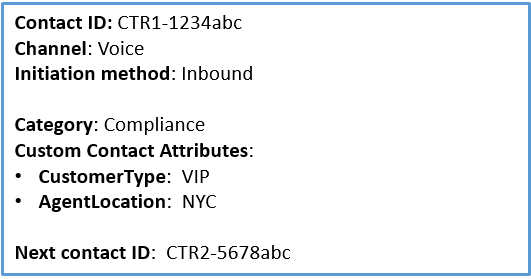
Le moteur de règles génère une tâche. Dans l'enregistrement de contact associé à la tâche, l'enregistrement du contact vocal apparaît sous la forme de l'ID de contact précédent. En outre, l'enregistrement de contact de tâche hérite des attributs de contact de l'enregistrement du contact vocal, comme illustré dans l'image suivante :
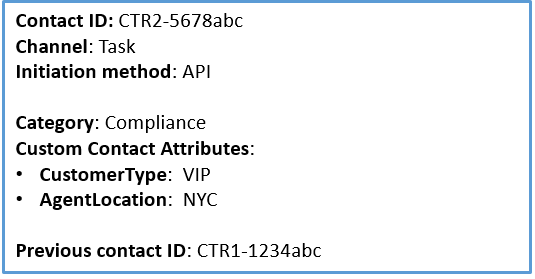
À propos des valeurs dynamiques pour ContactId AgentId, QueueId, RuleName
Les valeurs dynamiques entre crochets [ ] sont appelées attributs de contact. Les attributs de contact vous permettent de stocker des informations temporaires sur le contact afin de pouvoir les utiliser dans un flux.
Lorsque vous ajoutez des attributs de contact entre crochets [] ContactId, tels que AgentId, QueueId, ou RuleName , la valeur est transmise d'un enregistrement de contact à un autre. Vous pouvez utiliser les attributs de contact dans le flux pour bifurquer et acheminer le contact en conséquence.
Pour de plus amples informations, veuillez consulter Utilisation des attributs de contact Amazon Connect.